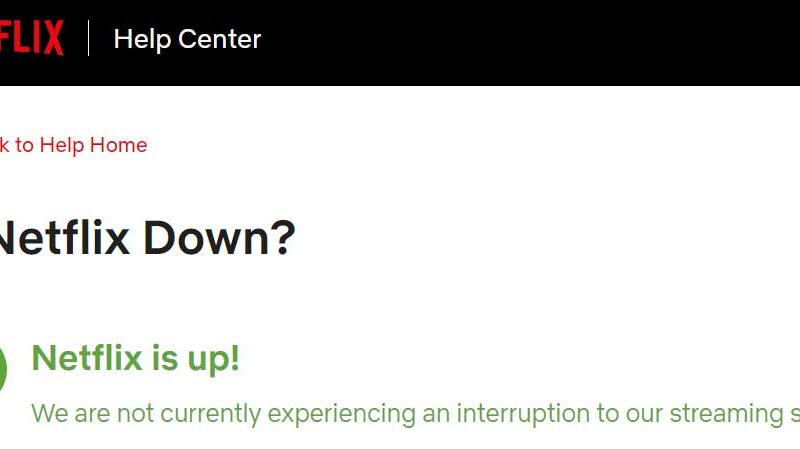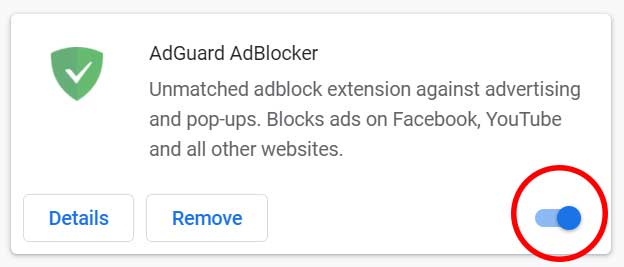Hoe kunt u de video's downloaden van uw YouTube-kanaal
Bijgewerkt Januari 2023: Krijg geen foutmeldingen meer en vertraag je systeem met onze optimalisatietool. Haal het nu op - > deze link
- Download en installeer de reparatietool hier.
- Laat het uw computer scannen.
- De tool zal dan repareer je computer.
YouTube zorgt voor de video's die naar zijn platform worden geüpload als goud in stof. De video's zijn, zodra ze zijn geüpload naar het platform, sterk beschermd tegen kopiëren. Op deze manier kan deze video worden vernield vanwege auteursrechtelijke redenen of auteursrecht als iemand illegaal een YouTube-video downloadt om deze naar een ander platform te uploaden. Eigenaren van YouTube-kanalen hebben echter het recht om legaal hun YouTube-video's te downloaden.
Als we een YouTube-kanaal hebben, wordt het ten zeerste aanbevolen om een back-up te maken van alle video's die je naar je kanaal hebt geüpload. In het geval dat je dit echter niet hebt gedaan of als je door pech de back-up van je video's bent kwijtgeraakt, stelt YouTube alle kanaaleigenaren in staat om alle video's te downloaden die je naar je kanaal hebt geüpload . .
Het downloaden van video's van YouTube is volkomen legaal, zolang het de video's zijn die je hebt geüpload naar het kanaal waarvan je de eigenaar bent. In feite is deze functie voor het downloaden van video's de standaard van het YouTube-platform en daarom hoef je geen enkele illegale dienst of programma te gebruiken.
Dat gezegd hebbende, hieronder willen we u laten zien hoe u LEGAAL de video's van UW YouTube-kanaal lokaal naar uw computer kunt downloaden:
Belangrijke opmerkingen:
U kunt nu pc-problemen voorkomen door dit hulpmiddel te gebruiken, zoals bescherming tegen bestandsverlies en malware. Bovendien is het een geweldige manier om uw computer te optimaliseren voor maximale prestaties. Het programma herstelt veelvoorkomende fouten die kunnen optreden op Windows-systemen met gemak - geen noodzaak voor uren van troubleshooting wanneer u de perfecte oplossing binnen handbereik hebt:
- Stap 1: Downloaden PC Reparatie & Optimalisatie Tool (Windows 11, 10, 8, 7, XP, Vista - Microsoft Gold Certified).
- Stap 2: Klik op "Start Scan" om problemen in het Windows register op te sporen die PC problemen zouden kunnen veroorzaken.
- Stap 3: Klik op "Repair All" om alle problemen op te lossen.
Hoe u legaal afzonderlijke video's van uw YouTube-kanaal kunt downloaden.
1. Het eerste dat u moet doen, is de browser van uw pc openen en naar Youtube.com gaan
2. Meld u hier aan met uw YouTube-account . .
3. Klik op je profielpictogram en wanneer het optiemenu verschijnt, selecteer je: YouTube Studio
4. Als je in YouTube Studio bent, selecteer je links in het venster: Video's.
5. Hierdoor wordt de lijst met alle video's weergegeven die naar je kanaal zijn geüpload. Zoek de video die u wilt downloaden, plaats de muisaanwijzer op de video en klik op het pictogram met de drie verticale stippen.
6. Nu wordt een menu weergegeven met verschillende opties waaruit u de optie moet selecteren: Downloaden.
7. YouTube begint onmiddellijk met het downloaden van de gewenste video in MP4-indeling.
Hoe u legaal alle video's van uw YouTube-kanaal tegelijkertijd kunt downloaden.
1. Ga in uw pc-webbrowser naar: myaccount.google.com
2. Hier moet u inloggen met het Google-account waartoe het Yotuube-kanaal behoort . .
3. Eenmaal binnen ga je naar de sectie: Home
4. In het hoofdgedeelte van het scherm moet u klikken op: Privacy en personalisatie
5. Op het volgende scherm moet je naar beneden scrollen tot je de sectie Download, verwijder of maak een plan voor de gegevens vindt en daaronder de optie: Download je gegevens .
6. Dit brengt je naar de tool: Google TakeOut.
7. Alle Google-services worden hier getoond, maar omdat we alleen YouTube-video's willen downloaden, moet u klikken op: Alles aanvinken .
8. Als alles niet is aangevinkt, scrol je naar beneden om YouTube en YouTube Music te zoeken en te selecteren . Afspeel- en zoekgeschiedenis, video's, opmerkingen en andere inhoud die je hebt gemaakt op YouTube en YouTube Music .
9. Lijn gevolgd, je moet op de optie klikken: Alle YouTube-gegevens zijn opgenomen.
10. Er wordt een klein over elkaar geplaatst venster geopend waarin u alles moet uitschakelen en de optie aangevinkt moet laten: Video's.
11. Nu moet u op de blauwe knop klikken: Volgende stap
12. In de volgende stap moet u de verzendmethode en de exportfrequentie selecteren. Google kan u een downloadlink voor uw video's sturen, of u kunt de optie gebruiken om ze automatisch op te slaan in Google Drive, Dropbox of andere cloudopslagservices. U kunt ook kiezen voor " Eén keer exporteren " of " Elke 2 maanden exporteren gedurende 1 jaar ".
13. Ten slotte zullen we het type bestand en de grootte van uw download moeten kiezen. Als je meerdere video's hebt, kun je ze opsplitsen in kleinere bestanden van 1 GB. De beschikbare bestandstypen zijn: .zip en .tgz.
14. Om te eindigen, als alles naar onze smaak is geconfigureerd, hoeven we alleen maar te klikken op: Create Export
15. Google zal de video's voorbereiden en u een downloadlink voor uw YouTube-video's aanbieden.